 Omi君、Omi君。今度さ、出張生配信行ってきてよ。
Omi君、Omi君。今度さ、出張生配信行ってきてよ。
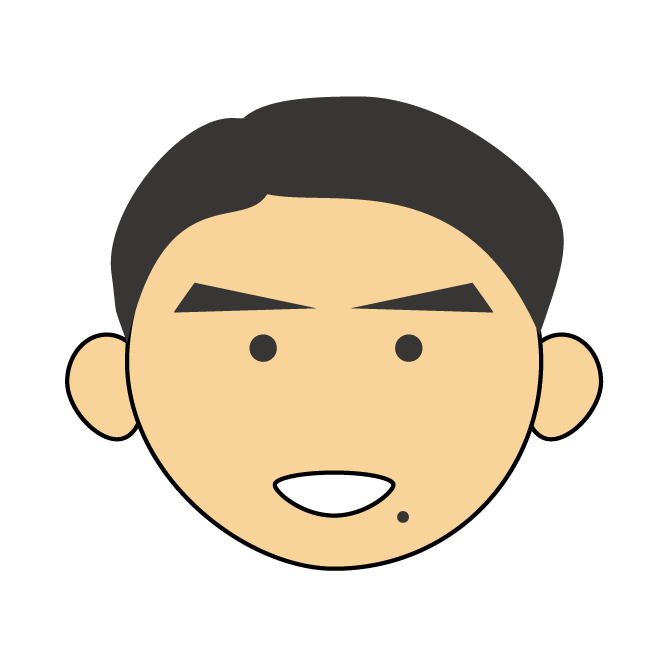 良いですよ~、どんな案件ですか?
良いですよ~、どんな案件ですか?
 うん、電源もネットもないところ行ってきて。
うん、電源もネットもないところ行ってきて。
 え!?
え!?
【電源とEthernetを使わないで生配信って出来るの?】
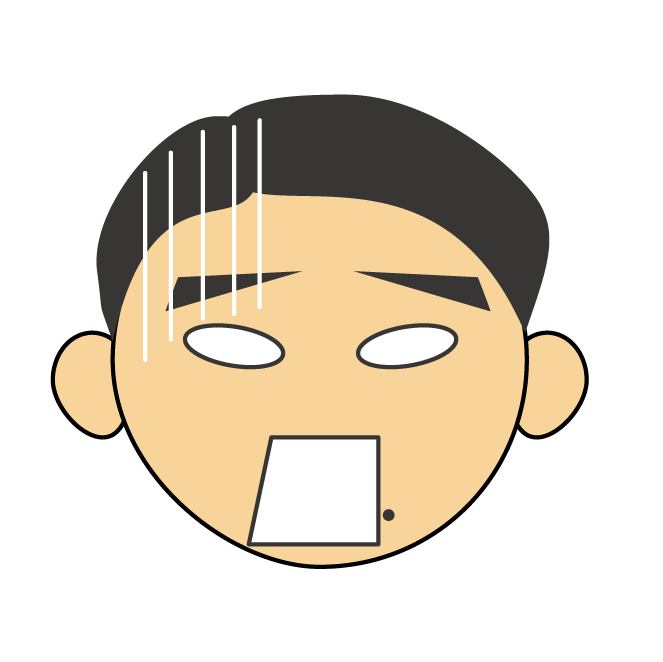 電源とネットがないって、そんなの生配信出来るわけないじゃないですか!?
電源とネットがないって、そんなの生配信出来るわけないじゃないですか!?
 うん、なんとかして。
うん、なんとかして。
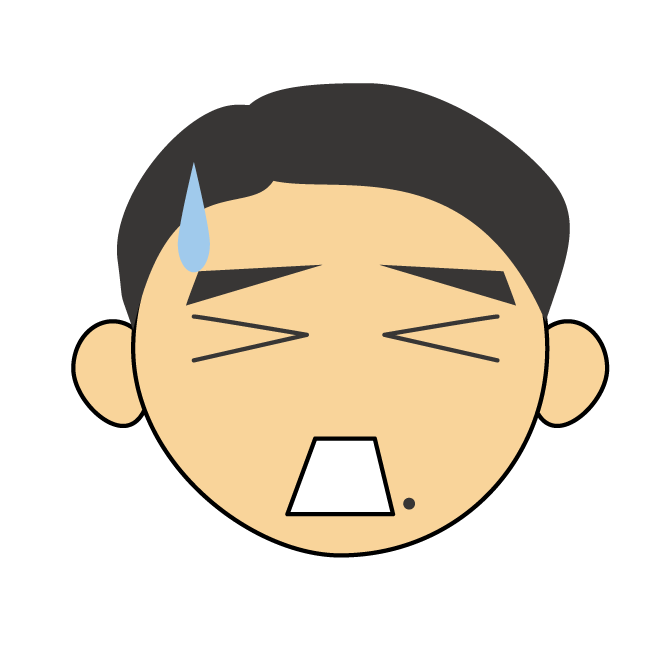 無理ですよ!!!
無理ですよ!!!
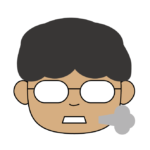 しかたないなぁまったく。
しかたないなぁまったく。

 なんですかこれは?
なんですかこれは?
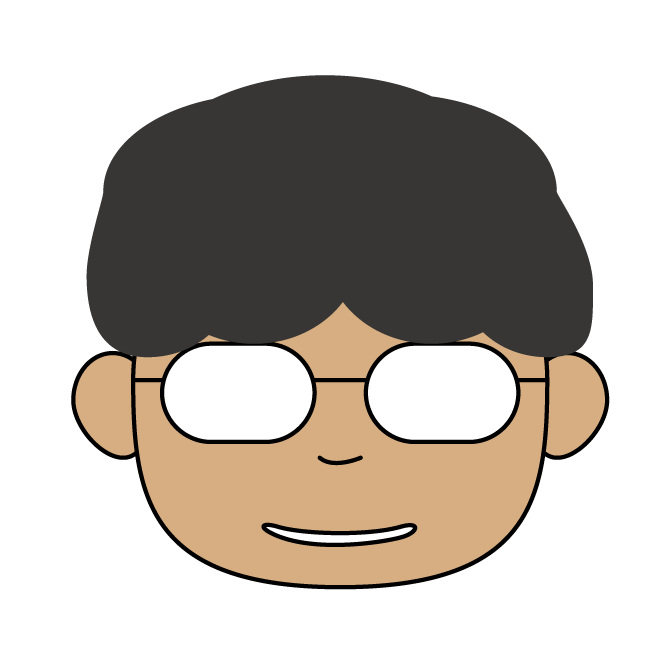 LiveU Solo だよ。これがあればLTEのモデムを複数つないで配信が出来るんだ、携帯電話のネットと同じだね。それと、バッテリーも内蔵しているから電源いらずで配信できる。
LiveU Solo だよ。これがあればLTEのモデムを複数つないで配信が出来るんだ、携帯電話のネットと同じだね。それと、バッテリーも内蔵しているから電源いらずで配信できる。
 えー!こんなスーパーマシンがあるんですか!?
えー!こんなスーパーマシンがあるんですか!?
 まぁ、OMIには貸さないけど。
まぁ、OMIには貸さないけど。
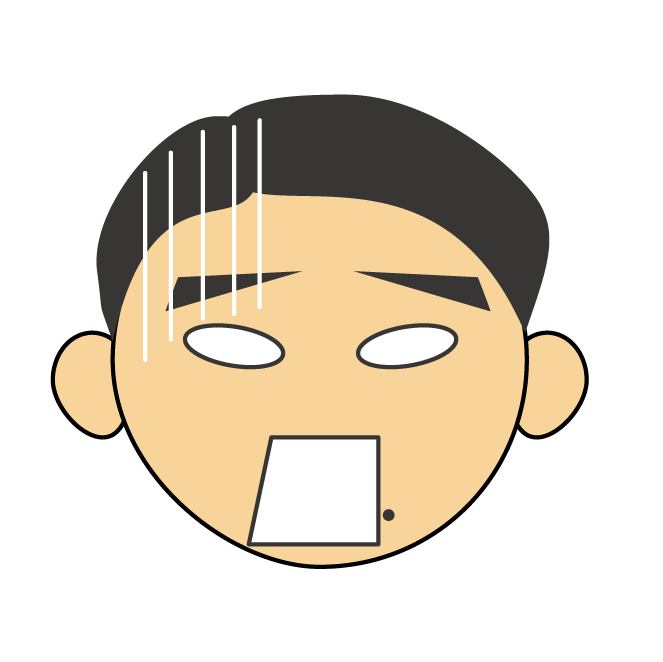 いや何でですか!?貸してくださいよ!!!
いや何でですか!?貸してくださいよ!!!
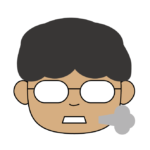 しかたないなぁ。
しかたないなぁ。
 じゃあまずは、モバイルバッテリーとHDMIとカメラを繋いで。
じゃあまずは、モバイルバッテリーとHDMIとカメラを繋いで。

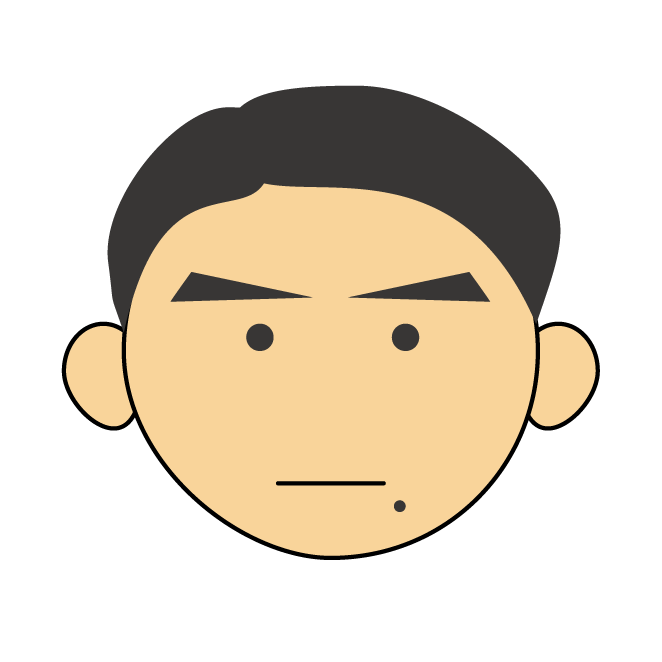 こんな感じですかね。
こんな感じですかね。
 LiveU Solo の内蔵バッテリーはだいたい2時間くらいの配信はもつけど、念のためにモバイルバッテリーを繋いでおこうね。つぎはLTEモデムをUSBに2つ、WiFiで1つ、LANで1つ繋いで。
LiveU Solo の内蔵バッテリーはだいたい2時間くらいの配信はもつけど、念のためにモバイルバッテリーを繋いでおこうね。つぎはLTEモデムをUSBに2つ、WiFiで1つ、LANで1つ繋いで。
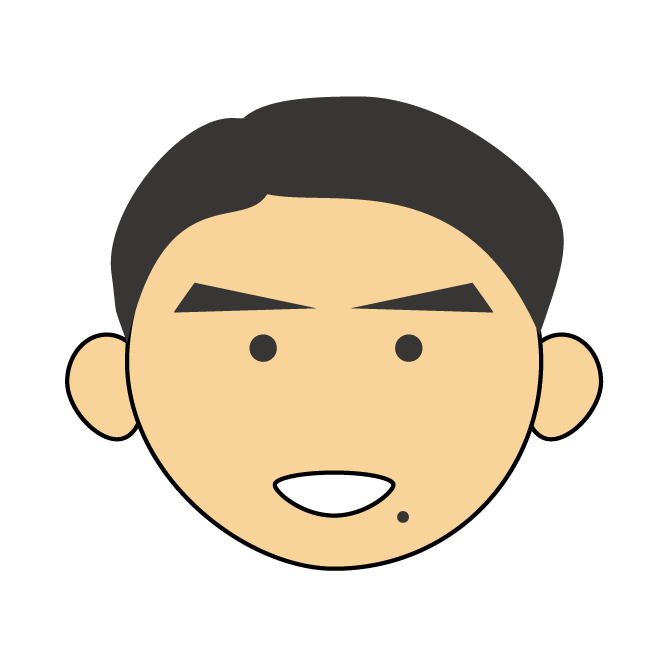 モデム4つも繋げるんですね。
モデム4つも繋げるんですね。
 うん、LiveU Solo は複数のネットワークを冗長化出来るからね、状態が良いものを自動で取捨選択して配信を安定させてくれるんだ。SIMカードを直で差し込むことも出来るから最大6回線は繋ぐことができるよ。
うん、LiveU Solo は複数のネットワークを冗長化出来るからね、状態が良いものを自動で取捨選択して配信を安定させてくれるんだ。SIMカードを直で差し込むことも出来るから最大6回線は繋ぐことができるよ。
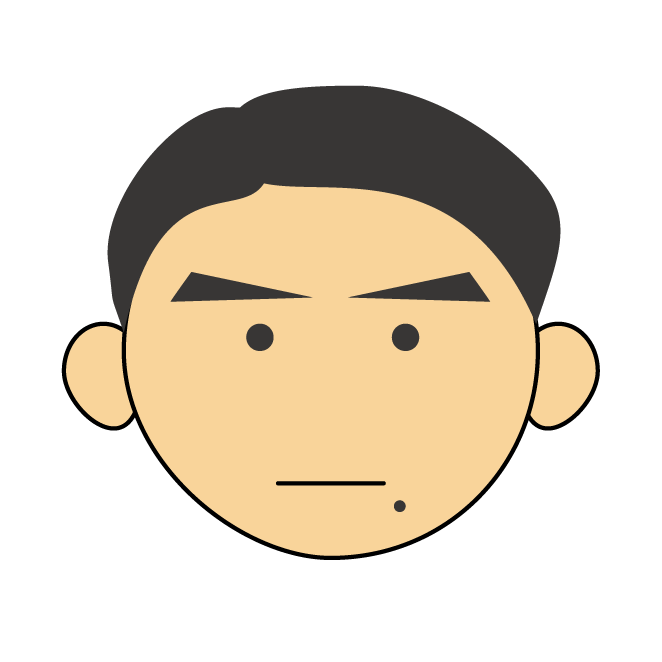 au, softbank, docomoでキャリアを分けておけば通信が切れるリスクが減りそうですね。
au, softbank, docomoでキャリアを分けておけば通信が切れるリスクが減りそうですね。
 よっぽどの遮蔽空間や人が多い場所みたいなところだと不安定になるのは仕方ないけどね。それでも無線でも安定的に配信できる工夫だね。
よっぽどの遮蔽空間や人が多い場所みたいなところだと不安定になるのは仕方ないけどね。それでも無線でも安定的に配信できる工夫だね。

 これでもう生配信出来るんですか?
これでもう生配信出来るんですか?
 いや、これだけでは生配信はできないよ。ハード自体で設定や操作出来ることはそこまで多くはないんだ。次はLiveU Solo のウェブページで設定をするよ。
いや、これだけでは生配信はできないよ。ハード自体で設定や操作出来ることはそこまで多くはないんだ。次はLiveU Solo のウェブページで設定をするよ。
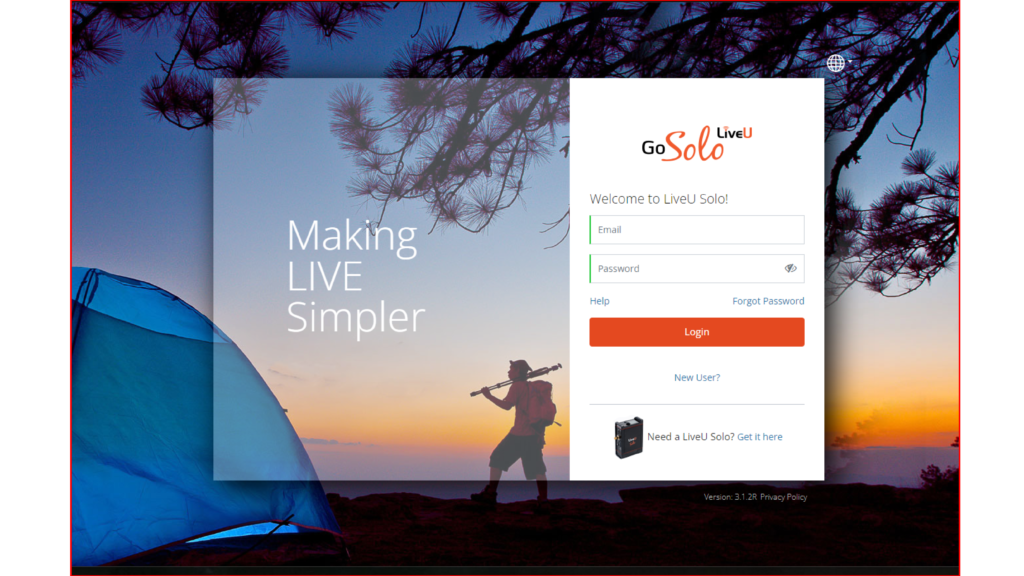
画像:ID PW入力画面
 ストリームURL、バックアップサーバーURL、ストリームキーはコピペで入力しよう。完了後は「送信」を選択しよう。あとは、LiveU Solo 本体の再生ボタンを押すだけでYoutubeのサーバーに映像と音は送られるから、Youtubeの配信開始ボタンを押せば生配信できるよ。
ストリームURL、バックアップサーバーURL、ストリームキーはコピペで入力しよう。完了後は「送信」を選択しよう。あとは、LiveU Solo 本体の再生ボタンを押すだけでYoutubeのサーバーに映像と音は送られるから、Youtubeの配信開始ボタンを押せば生配信できるよ。
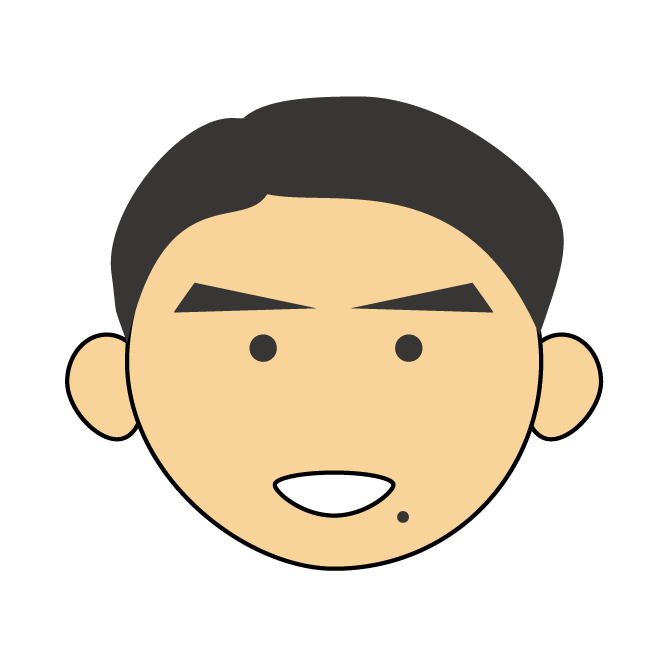 設定も思ったより難しくなくて使いやすいですね!早速映像を見てみましょう!
設定も思ったより難しくなくて使いやすいですね!早速映像を見てみましょう!
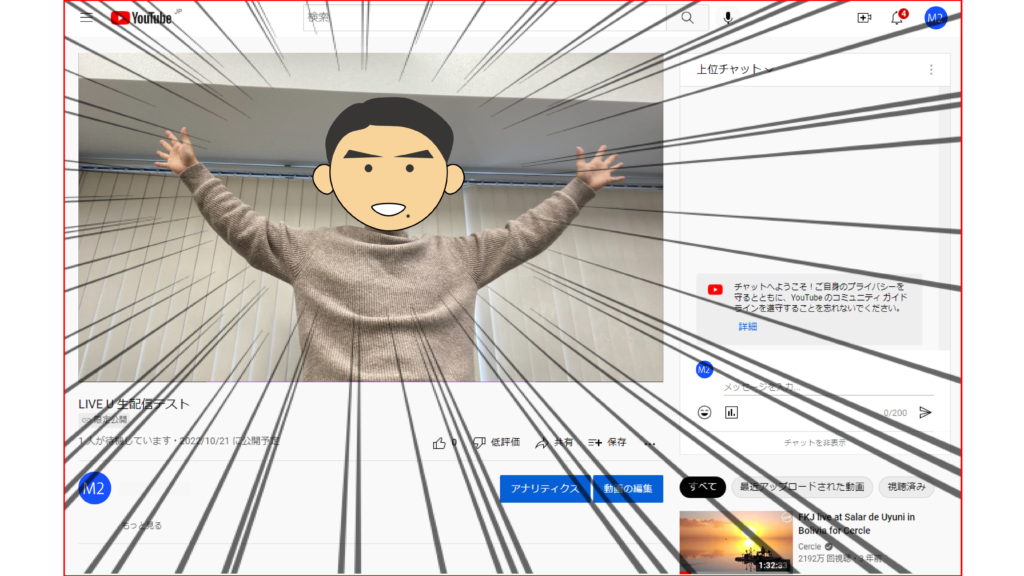
画像:配信映像
 すごい!!上手く配信されてる!!これさえあればどこでも配信に行けますね!!
すごい!!上手く配信されてる!!これさえあればどこでも配信に行けますね!!
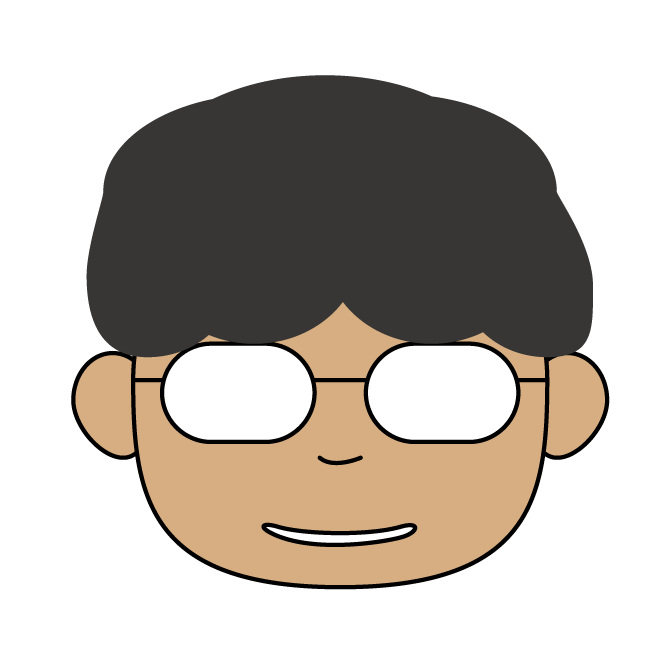 うん、砂漠とか、アマゾンの奥地とか、マリアナ海溝とか。
うん、砂漠とか、アマゾンの奥地とか、マリアナ海溝とか。
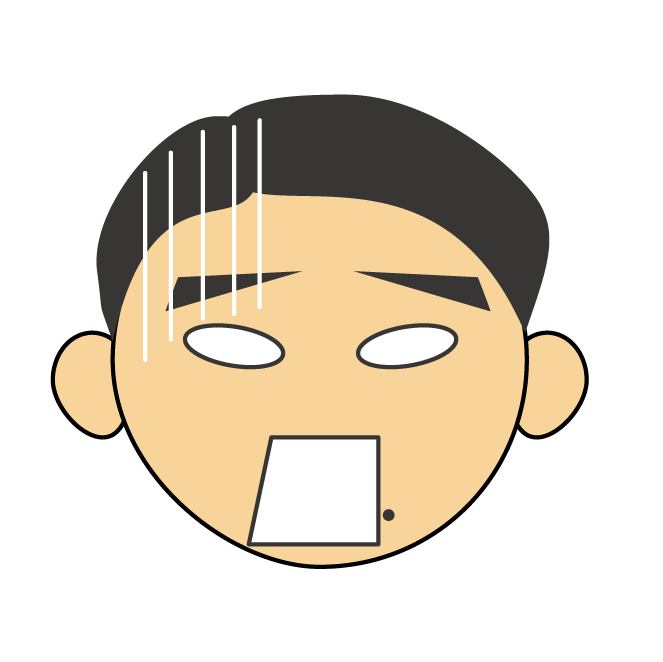 いやなんでそんな秘境ばっかなんですか!?ていうか最後にいたっては僕、海に沈められてますよね?
いやなんでそんな秘境ばっかなんですか!?ていうか最後にいたっては僕、海に沈められてますよね?
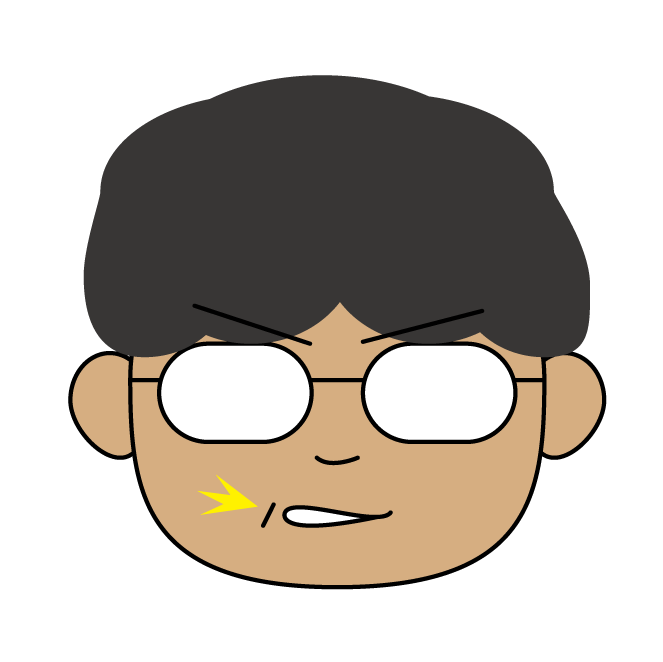 ちっ、だめか。
ちっ、だめか。
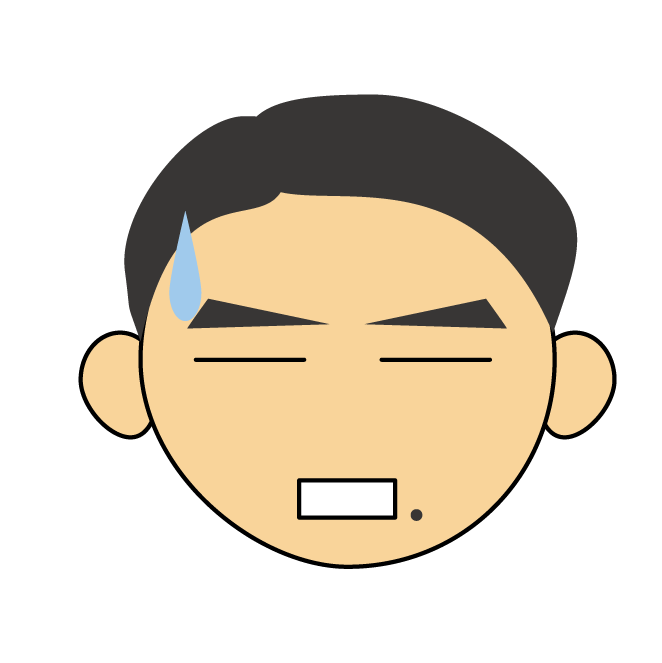 僕、恨まれてます?
僕、恨まれてます?
【profile】
 Guchi
Guchi
M2のテックブレイン。ハードからソフト、映像からネットワークまで、何でも聞けば答えが返ってくる。多分WiFiでどこかに接続されているんだと思う。
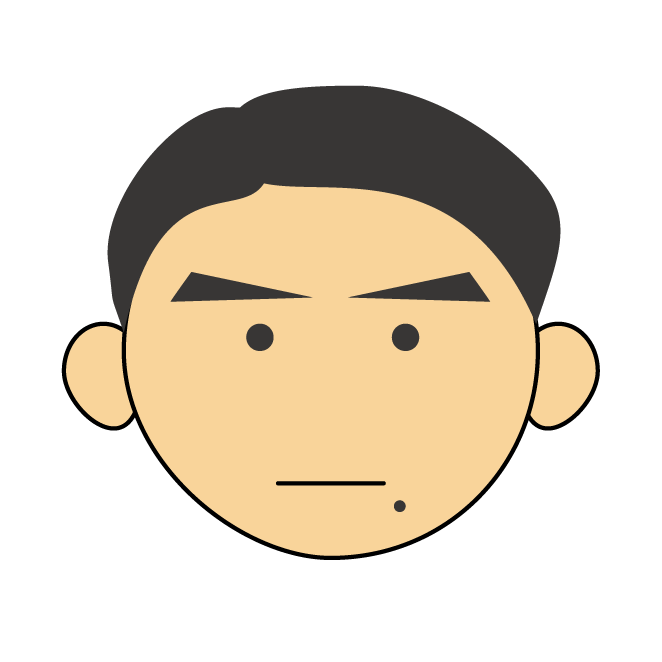 Omi
Omi
M2のおっちょこ君。いつもGuchiに良いように遊ばれている。体当たりでなんでも挑戦してみる性格。ちょっと天然。

